excel文本格怎么设置(手机excel表格制作教程)
在日常工作中,我们经常需要对文本进行连接处理,举个例子,A列和B列分别是省份和城市的数据,我们现在需要把两列数据进行连接起来
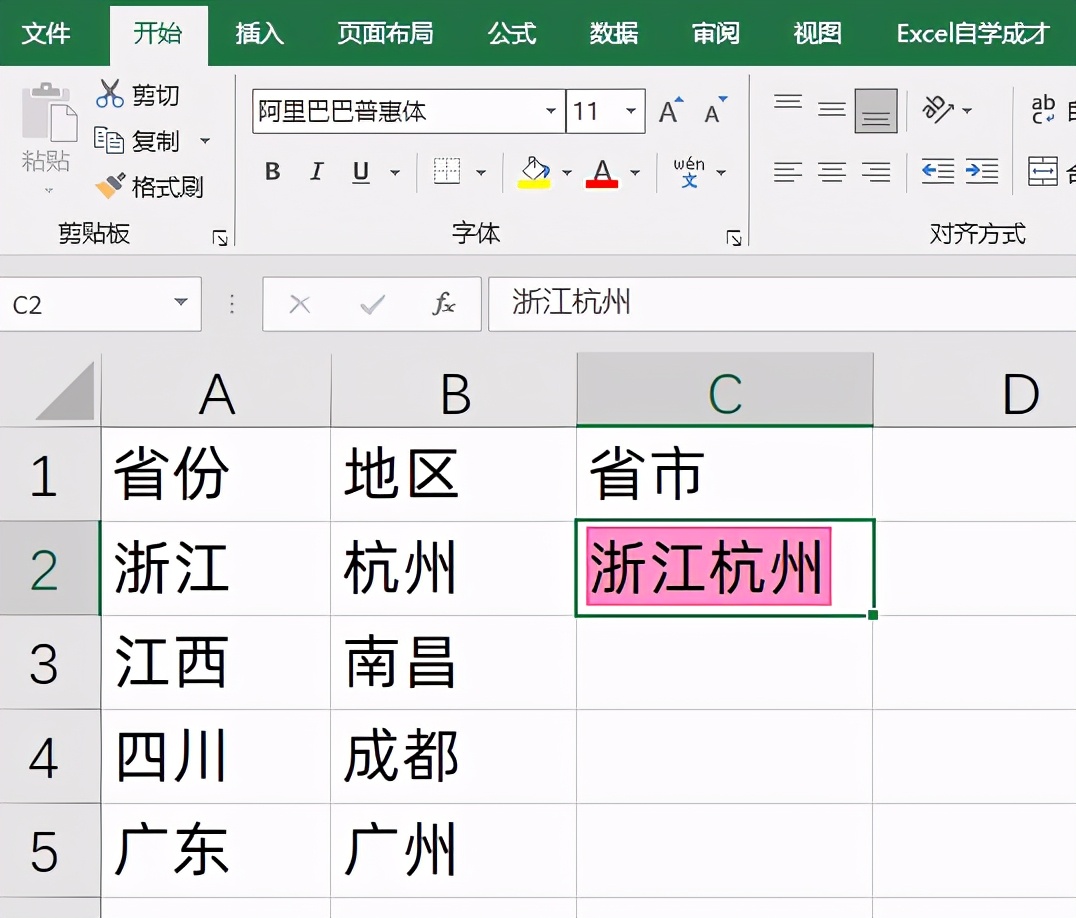
有好几种方法可以进行处理,
方法一,我们想到的方法可能是&符号
我们在C2单元格中输入公式:=A2&B2
&符号可以将两个单元格中的内容连接起来
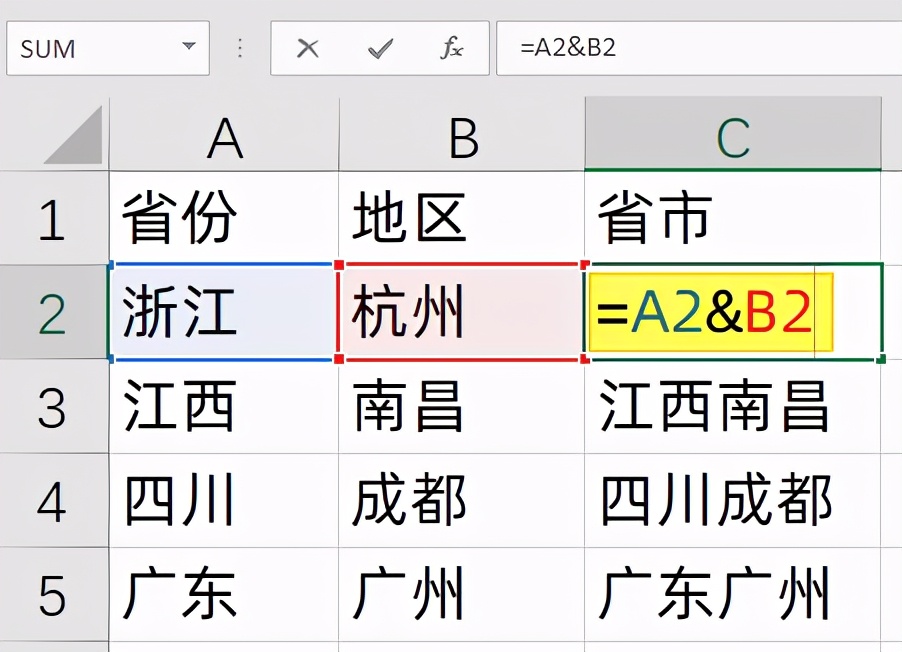
方法二:我们可以使用=CONCATENATE(A2,B2)
这个公式括号里面的内容可以一直下去,用逗号进行分隔开来
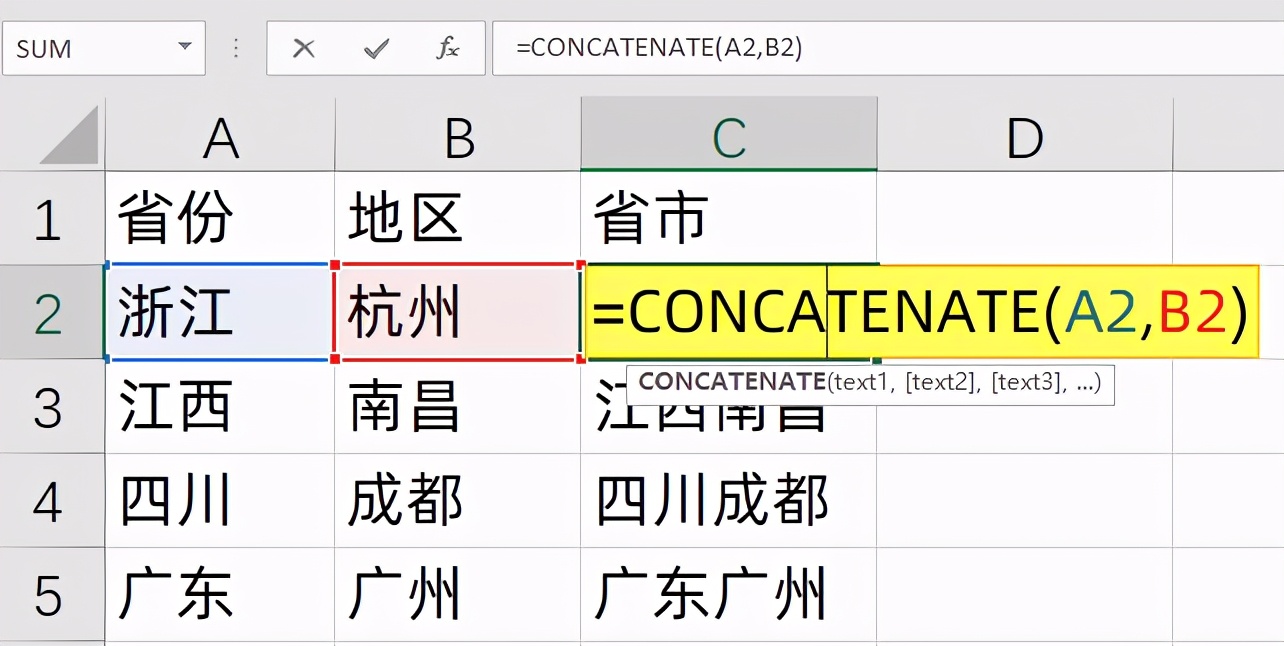
方法三:我们可以使用PHONETIC函数,当我们在公式栏输入=PH的时候,会把公式进行扩展选项,这个时候我们按TAB键 ,便会自动的补全公式,输入的公式是:
=PHONETIC(A2:B2)
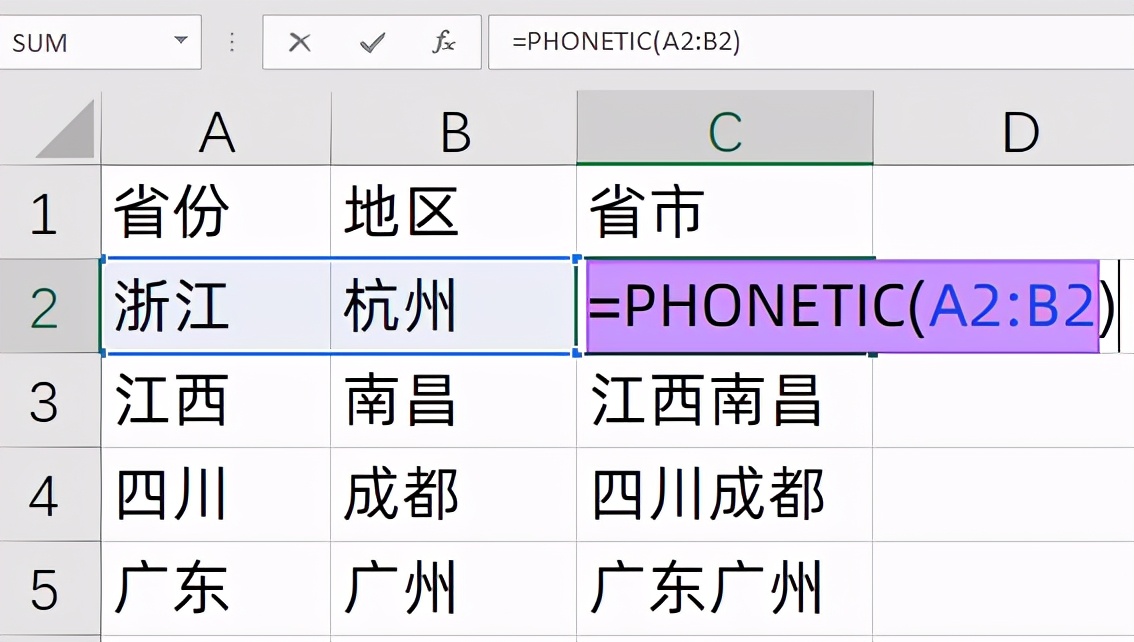
看起来3种方法是一样的,没有差别,但是当我们需要连接的数据变多的时候,差异就很明显了,比如说,我们需要连接的数据是如下:

如果我们使用的&符号,或者说CONCATENATE公式,
=A2&B2&C2&D2&E2&F2
=CONCATENATE(A2,B2,C2,D2,E2,F2)
输入的时候会很麻烦,如果使用PH函数,我们可以直接输入公式后,选中这一个区域就可以连接起来了。
=PHONETIC(A2:F2)
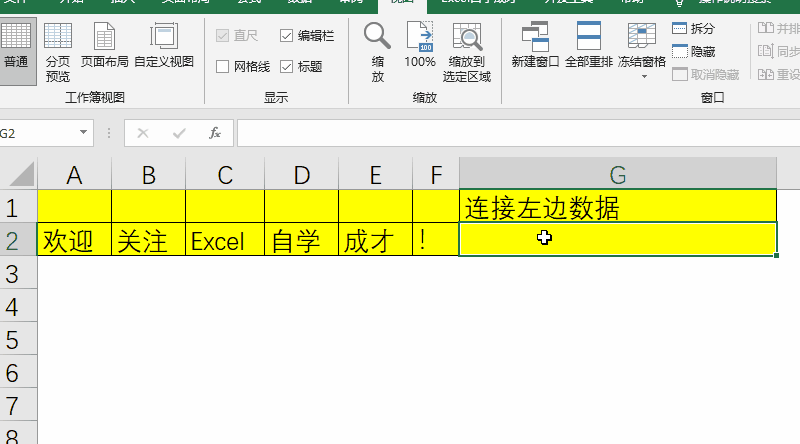
同时我们需要记住当我们使用PH函数的时候,如果数据是数字的情况下,它会直接忽视掉,举例:下面的数据有1,2,3,在使用文本连接的时候,便会直接忽视掉这些数字进行连接
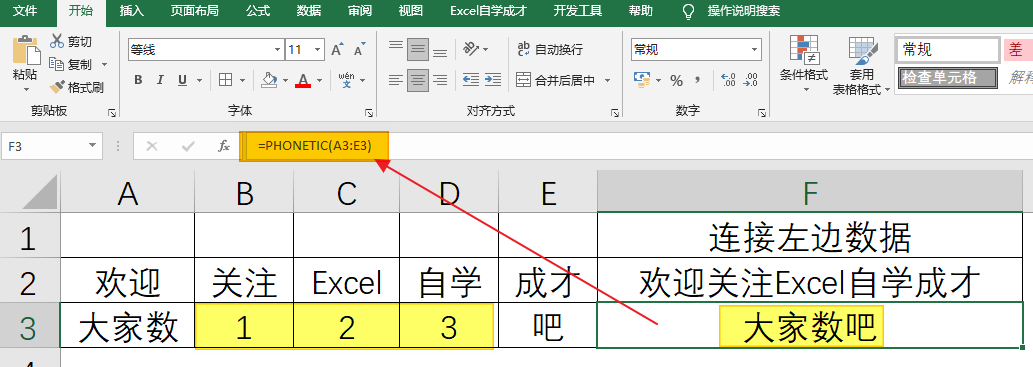
那么如果说,我们需要的连接的结果里面就有数字,怎么办呢?
我们可以将左边的数据转换成文本格式的数据就可以了。
我们使用剪切版的方式进行更改,选中数据区域,将格式调成文本,然后打开剪切版,复制数据,在剪切版中点击全部粘贴即可,操作动图如下:
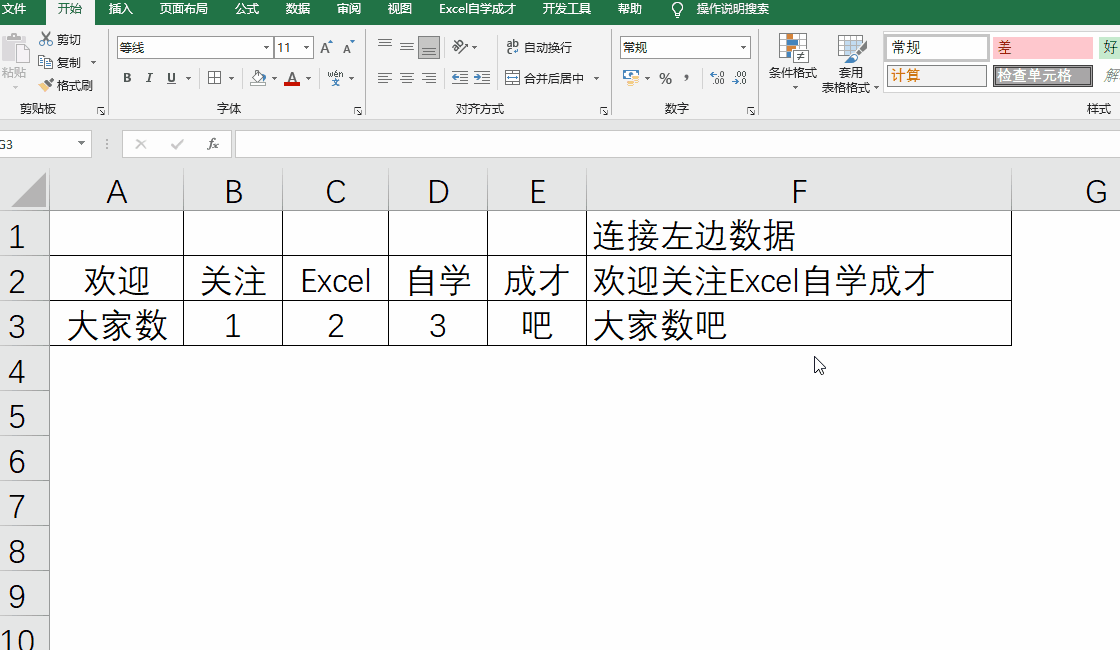
关于今天的技巧,你学会了么?自己动手试试吧~!

